Päivitetty viimeksi: 24. lokakuuta 2023
ONGELMA
Kun käytät Outlookin työpöytäversion pikatulostustoimintoa PDF-liitteitä sisältävien sähköpostiviestien tulostamiseen, liite ei ehkä tulostu, ja näyttöön voi tulla virhesanoma.
Virhe voi näyttää seuraavan kaltaiselta:
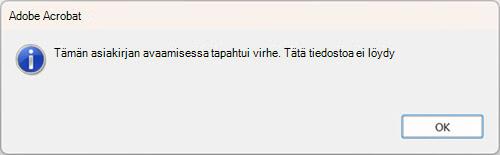
TILA: VAIHTOEHTOINEN MENETELMÄ
Tämän ongelman tutkimisen aikana yksi huomio on, että Outlook poistaa PDF-tiedoston ennen sen tulostamista. Tämä koskee erityisesti Adobe Acrobat Readeria. Voit kiertää ongelman määrittämällä rekisteriavaimen, joka saa Outlookin odottamaan pidempään ennen väliaikaisen tiedoston poistamista. Lisää rekisteriavain alla olevien ohjeiden avulla:
[HKEY_CURRENT_USER\Software\Microsoft\Office\16.0\Outlook\Options\Attachments] "FileTrackIdle"=dword:00015000
-
Napsauta Windowsin Käynnistä-painiketta hiiren kakkospainikkeella ja valitse Suorita.
-
Kirjoita Suorita-valintaikkunassa Regedit ja valitse OK.
-
Liitä regedit-polun yläreunassa olevalla palkissa tämä polku ja paina Enter-näppäintä,Computer\HKEY_CURRENT_USER\Software\Microsoft\Office\16.0\Outlook\Options
-
Napsauta Asetukset-näppäintä hiiren kakkospainikkeella ja valitse Uusi näppäin.
-
Nimeä uudet näppäinliitteet.
-
Napsauta liitteet-kohtaa hiiren kakkospainikkeella ja valitse Uusi, DWORD32 (32-bittinen) Arvo ja anna sen nimeksi FileTrackIdle.
-
Napsauta FileTrackIdle-kohtaa hiiren kakkospainikkeella ja valitse Muokkaa ja arvotiedot: 15000.
-
Varmista, että rekisteri vastaa alla olevaa kuvaa, ja sulje rekisterieditori, jos se on käytössä.
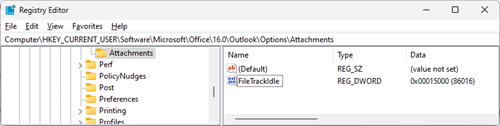
Huomautus: Jos virhe ilmenee edelleen , tämän asiakirjan avaamisessa tapahtui virhe. Tätä tiedostoa ei löydy., suurentaa FileTrackIdle-rekisteriavaimen30000:een. Jos tämän muutoksen jälkeen näet edelleen virheen, suurenna se 60000:een. Outlookin suojatun tilapäistiedoston kansio, johon tilapäinen tiedosto siirtyy, on tämä polku: %localappdata%\Temporary Internet Files\Content.Outlook. Jos haluat käyttää polkua hiiren kakkospainikkeella, napsauta Windowsin Käynnistä-painiketta , valitse Suorita, liitä polku ja valitse OK.
Testauksen aikana jotkin PDF-lukijat tulostuvat nopeammin. Jos tulostusnopeus on ongelma, voit kokeilla vaihtoehtoista lukuohjelmaa. Foxit PDF Reader on mielestämme tehokas vaihtoehto. Jos kokeilet toista lukuohjelmaa, muista siirtyä Windowsin asetuksiin, .pdf Oletussovellukset tiedostotyypin mukaan ja määritä se ensisijaiseksi lukuohjelmaksi. Olemme myös testanneet Edgen oletuslukijaksi, eikä se toiminut johdonmukaisesti. Edge saattaa keskeyttää pikatulostuksen ja kysyä, millä sovelluksella tulostetaan. Microsoft seuraa Edge-tiimiä tämän ongelman ratkaisemiseksi.
Jos et saa pikatulostusta toimimaan, muita vaihtoehtoja ovat seuraavat:
-
Tallenna liitteet paikallisesti ja tulosta ne oletusohjelmassa.
-
Avaa sähköpostiviesti ja tulosta liitteet.
Lisäresurssit
Lisämateriaalia

Kysy asiantuntijoilta
Ota yhteyttä asiantuntijoihin, keskustele uusimmista Outlookia koskevista uutisista ja parhaista käytännöistä ja lue blogia.

Pyydä apua yhteisöltä
Kysy ja etsi ratkaisuja tukiedustajilta, erityisasiantuntijoilta, teknisiltä asiantuntijoilta ja Outlook-käyttäjiltä.

Ehdota ominaisuutta
Otamme mielellämme ehdotuksia ja palautetta vastaan. Jaa ajatuksesi. Mielipiteesi on tärkeä.
Katso myös
Korjauksia tai vaihtoehtoisia menetelmiä PC-tietokoneen Outlookin viimeaikaisiin ongelmiin










